开发者可根据以下步骤提示,快速开发一个最简单的应用,实现对物体的识别与三维投影。
Step 1: 上传待识别的物体模型并生成算法数据
1. 导入AURA_SDK_UNITY.unitypackage,如下图所示。
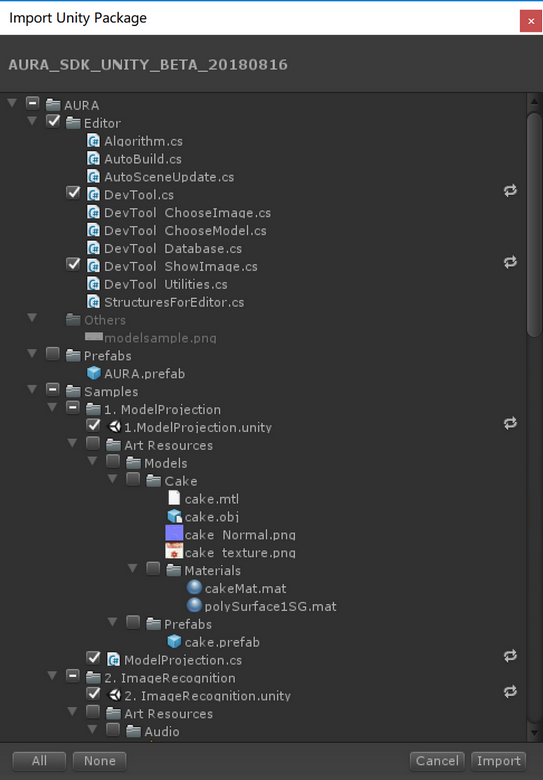
2. 导入插件后,打开Windows -> DevTool, 选择需要的识别功能,并上传相应的3D模型或图像,插件将会自动生成识别所需要的算法训练数据。
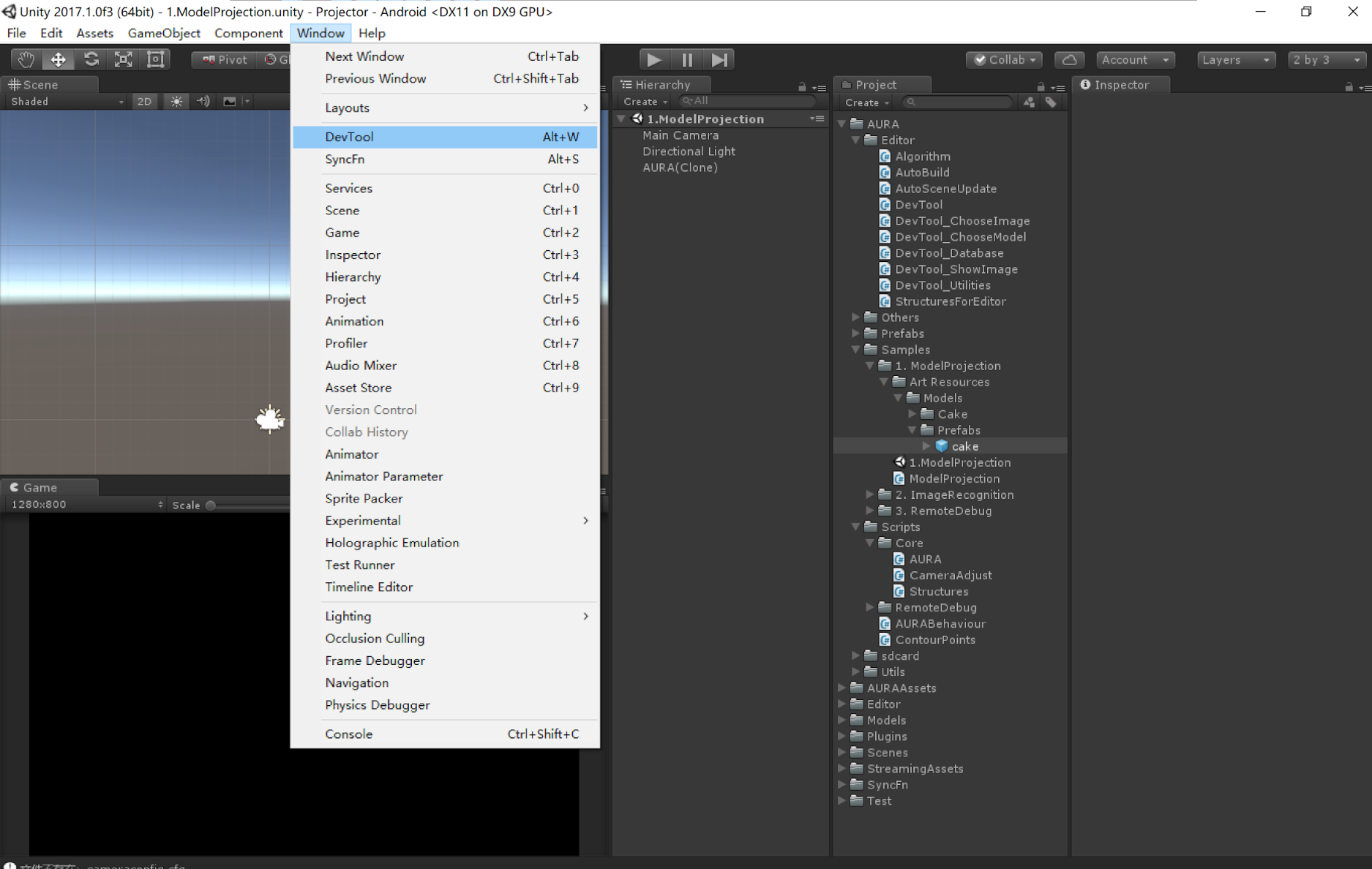
3. 在开发者工具界面中,默认物体识别是启用状态 (当前物体识别和图像识别不能同时开启),点击“添加新模型”,从本地上传待识别物体的3D模型(Assets/AURA/Samples/1.ModelProjection/ArtResources/Cake/Mould/cake.obj),点击确定,插件会自动生成算法训练数据并导入模型于工程中。
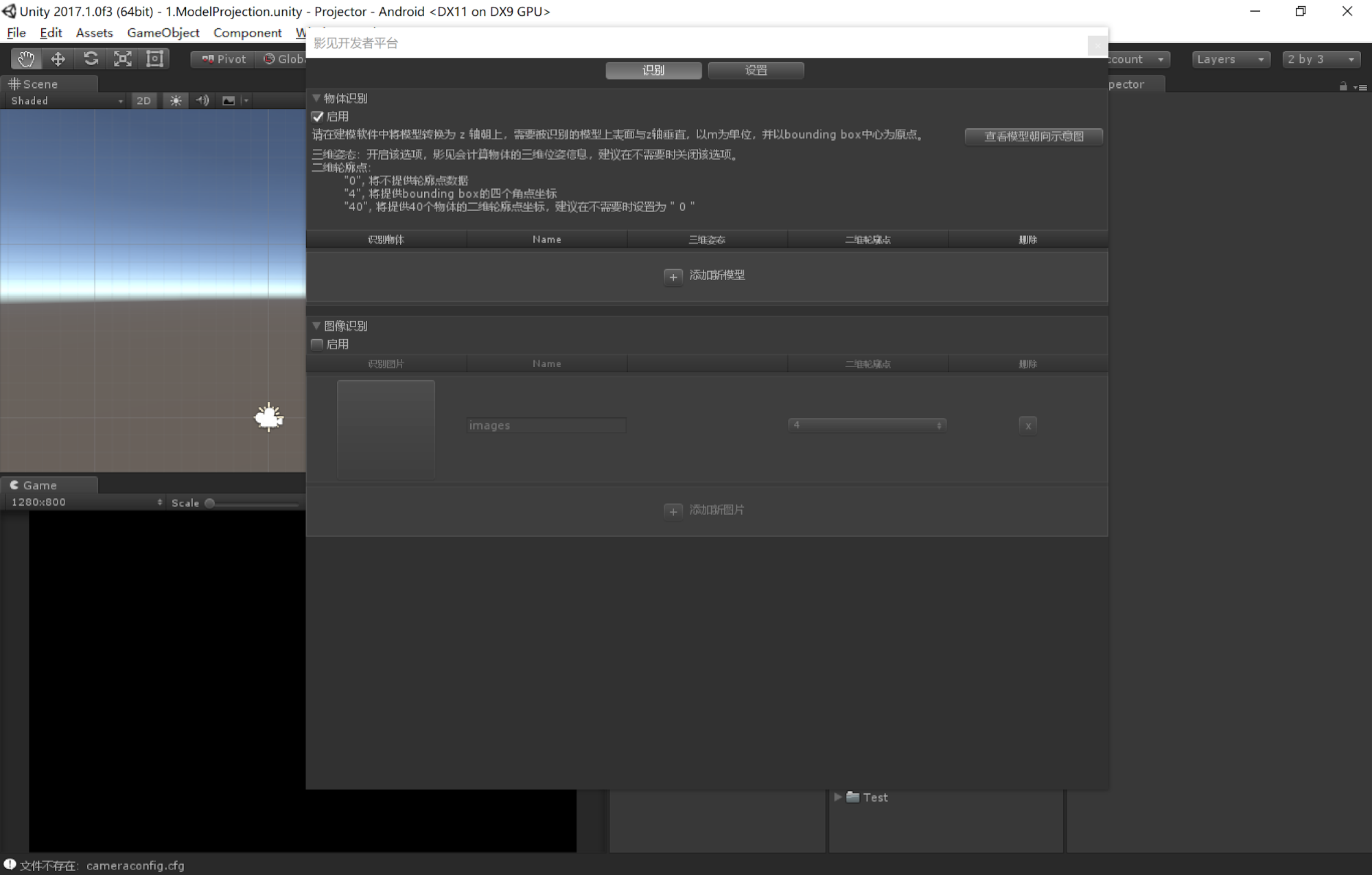
注意:当前支持*.obj、*.fbx格式的模型文件,创建模型时请以米 (m) 为单位,并确保模型的上表面与z轴垂直(具体可参考:建模规范说明),并以模型的bounding box中心为原点。
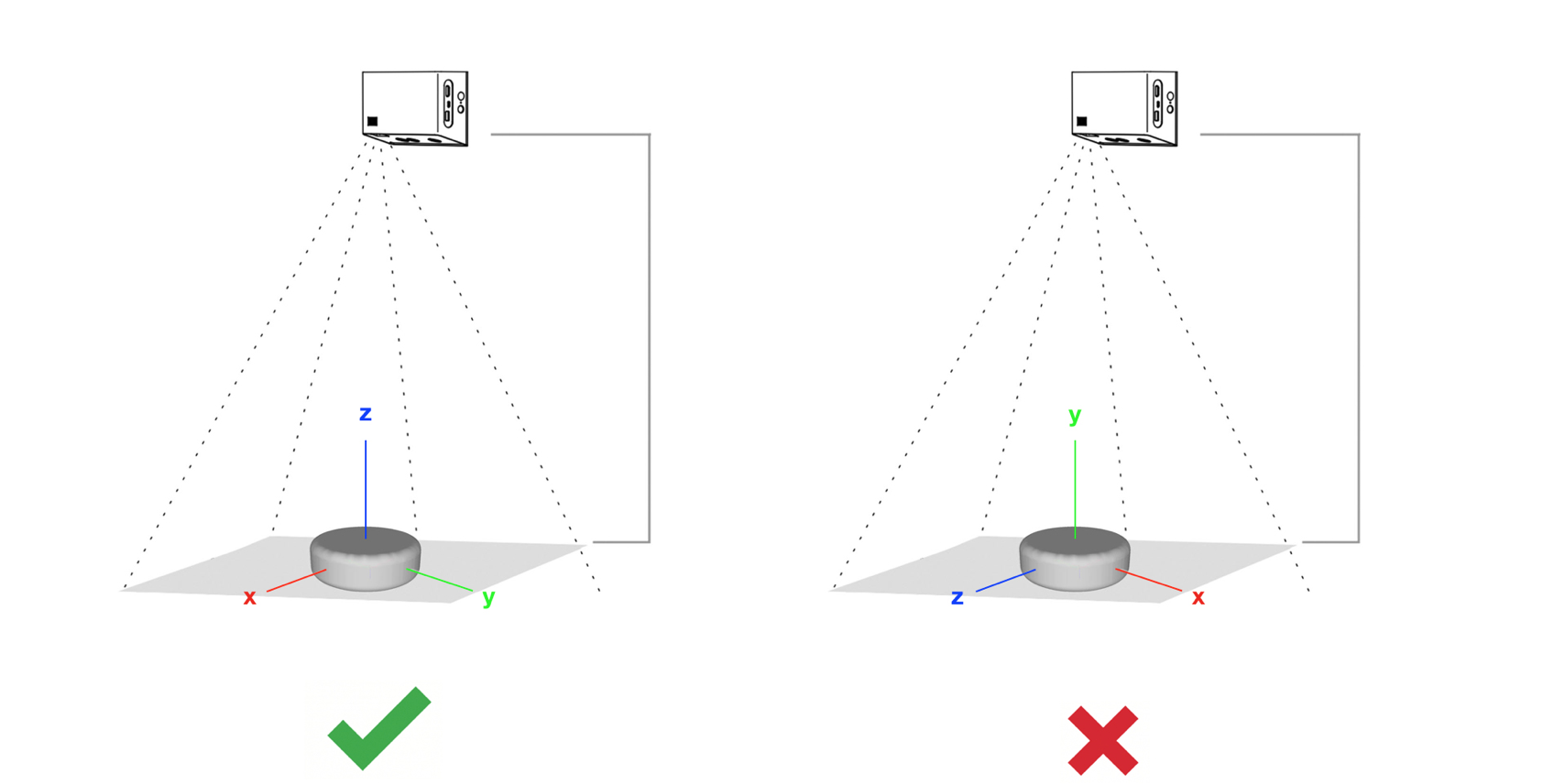
4. 完成添加模型之后,返回开发者工具主界面,如下图,蛋糕模型已经被添加在识别物体的列表中。如有需要,可修改物体的名称,勾选是否需要三维位姿、二维轮廓点数据。当前应用需要立体投影,因此勾选三维位姿,二维轮廓点设置为 ”0”。
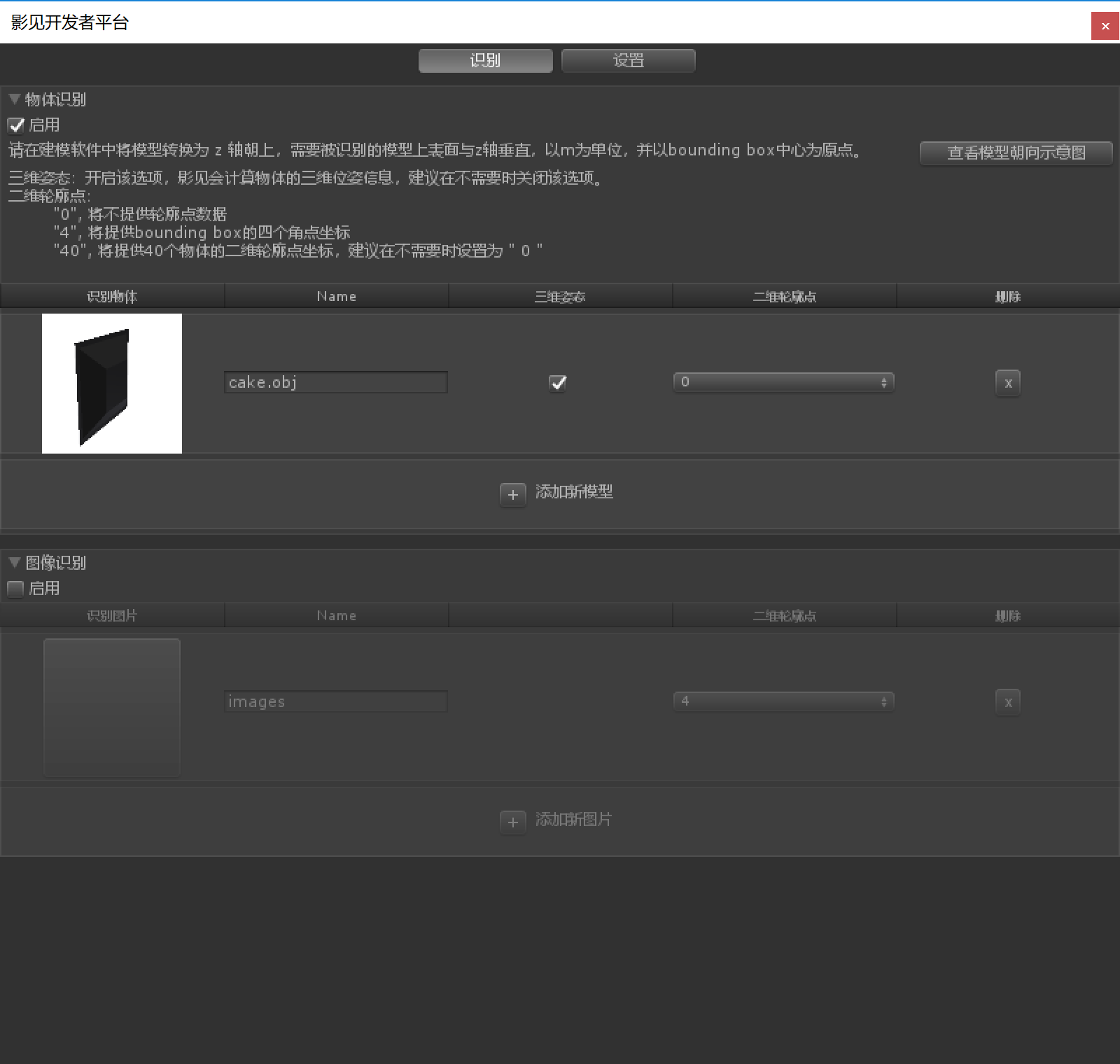
5. 关闭开发者工具。
Step 2: 针对目标物体进行1:1 立体模型投影
模型上传成功后,返回Unity界面,从工程资源列表中,找到ModelProjection脚本(路径:AURA - Samples - 1. ModelProjection),并将其拖拽到 AURA(Clone) 上。
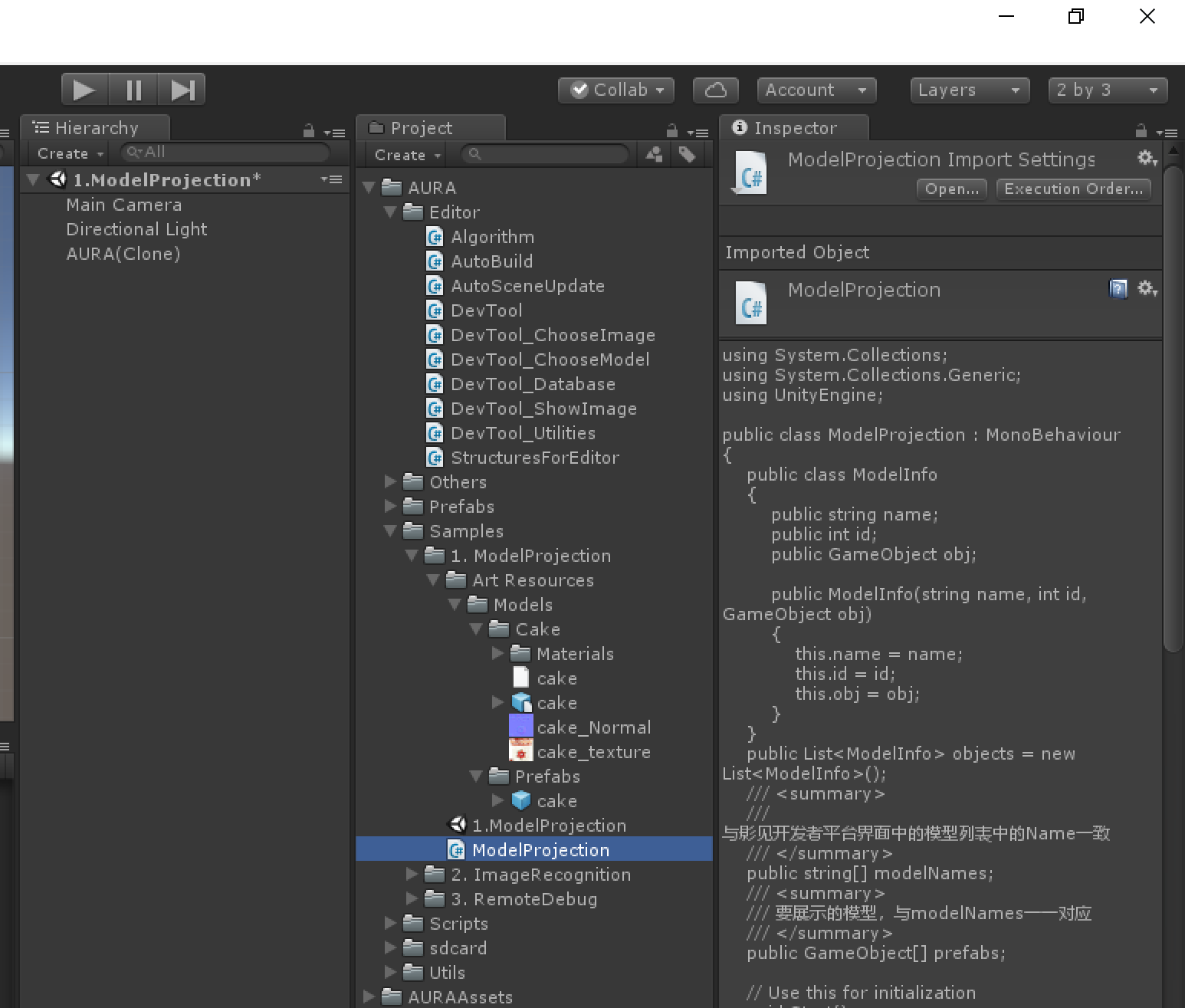
此时,可以在AURA ->ModelProjection 看到modelNames和prefabs两个数组,modelNames对应开发者工具窗口中的模具的Name,prefabs则是要投影到模具上的三维模型,这两个数组是一一对应的关系。并且,将场景主相机拖到MainCamera槽中。如下图所示:
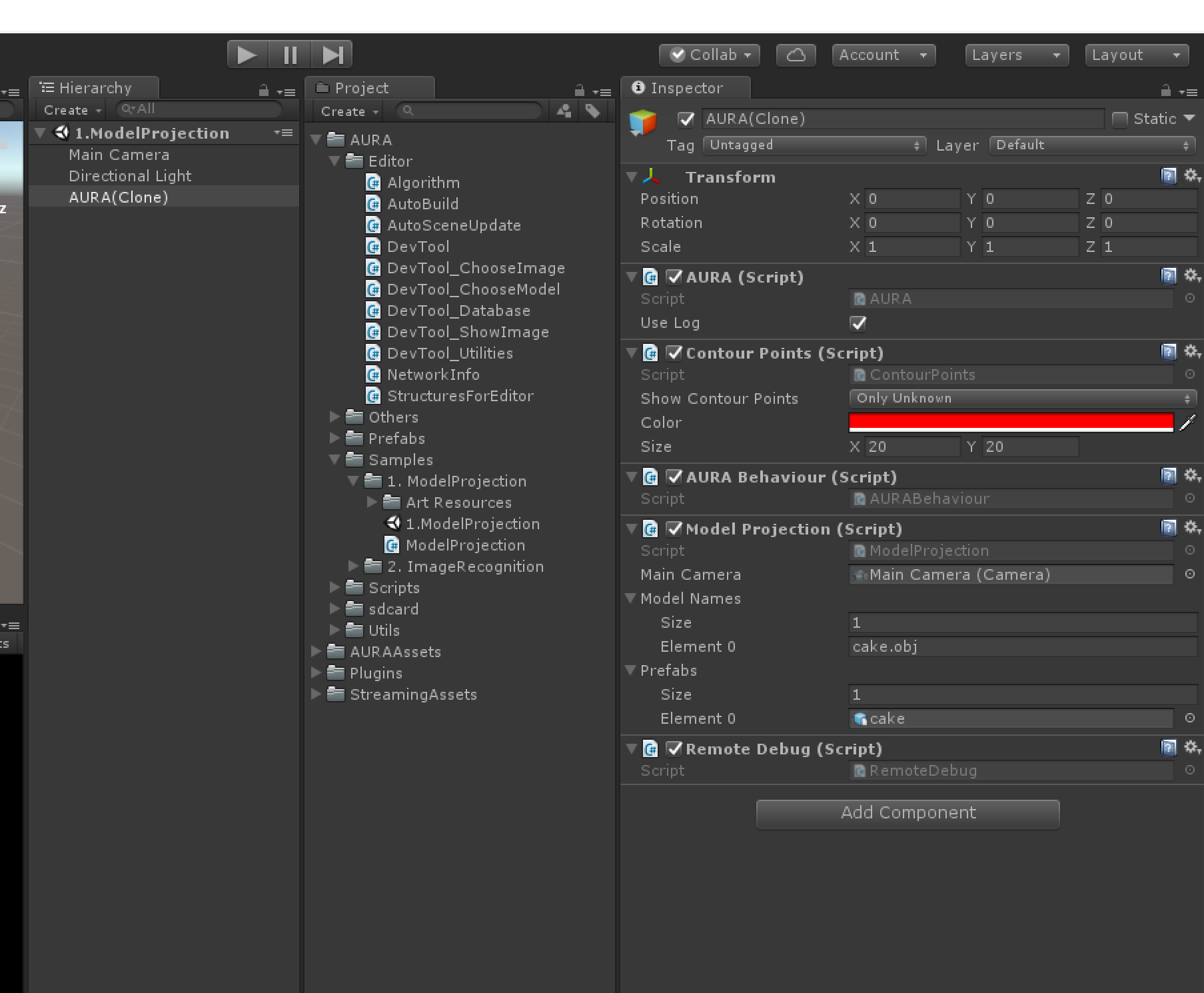
Step 3: 发布APK到影见设备
1. 依次打开 File > Build Settings , 确认Platform中选择了Android, 否则需要选择Android > Switch Platform
2. 在Buid Settings对话框中,点击Player Settings, 选择Other Settings, 编辑以下内容后,点击Build
Company Name: 公司名称或自定义名称(英文)
Product Name: 产品名称(英文)
Package Name:文件包名称,注意请不要使用 com.AI.AURA_SDK_UNITY作为文件包名称
Minimum API Level:最小支持的安卓版本号,请选择 Android 4.4
$ adb install /path/xxx.apk
